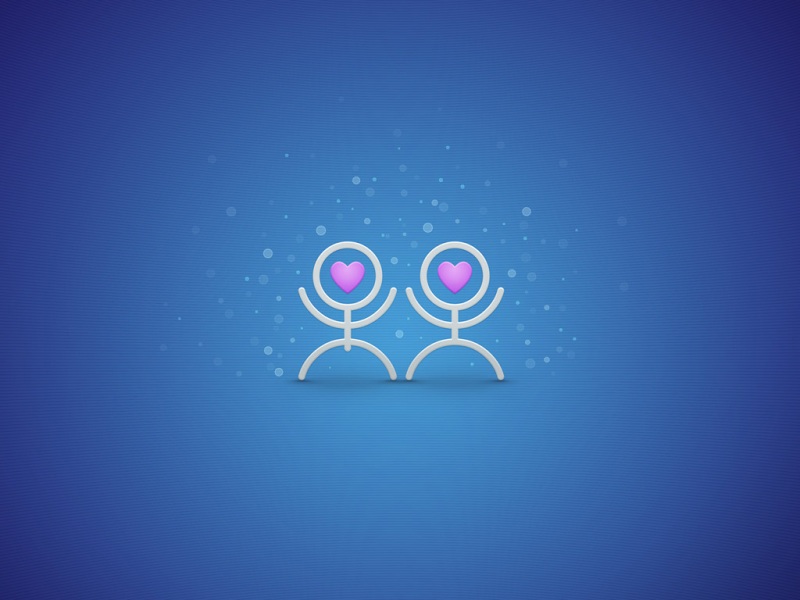C盘格式化就相当于把系统给卸载了,因为我们电脑的操作系统是在C盘中安装的,最终导致的结果就是电脑没有操作系统,就无法正常开机使用了。那么正常情况下,我们是无法直接格式化C盘的!但有的电脑用户就想着看看格式化C盘的后果,好吧,既然这么执着,今天小编就分享大家两个方法。
1、我们打开我的电脑或者计算机。
2、我们已经看到了c盘。
3、我们移动到下图的C盘处并且点击右键。
4、我们看到格式化的选项,点击就可以格式化了。
5、但是很多朋友的系统是安装在C的,是无法格式化的。我们只能重新分区才能格式化。
6、或者说把系统安装在别的盘我们就能格式化了。
除了上面说到的方法,我们还可以通过dos命令来格式化C盘,具体操作请接着往下看吧!
1、在开始菜单栏中输入cmd,右键以管理员身份运行。
2、输入diskpart。
3、list disk 查看有哪些磁盘。
4、选择要格式化的磁盘的编号,0一般是系统盘,慎重选择select disk 1。
5、输入clean命令。
6、创建主分区creat partition primary。
最后声明一下:如果我们没有必要的话,最后不要乱动C盘,因为很容易就会造成死机的,如果我们需要更换系统的话,可以在PE环境下,格式化C盘,然后重新写入系统即可。
这是今年最好的忘记电脑开机密码的办法。我找了好多办法,费时不少。故推荐友友少点麻烦!
电脑密码忘了打不开了怎么办_电脑开机密码忘了怎么解除-系统城
系统文件是电脑中最重要的文件,这些文件可以直接影响系统的正常运行,大多数都不允许随意更改。当用户遇到了系统文件缺失的情况,情况较轻的会影响电脑的正常使用,严重的甚至会导致电脑无法正常启动。那么出现电脑系统文件缺失该怎么处理呢?下面就一起来看看解决方法吧。
1、误删系统文件
电脑中的系统文件一般都安装在C盘,用户在使用电脑的过程中出现误删C盘中系统文件的操作。
解决方法:使用安全软件的文件恢复功能,看看能不能将系统文件恢复。
2、硬盘故障导致
硬盘在使用的过程中出现坏道的情况,这是导致系统文件损坏最常见的现象。
解决方法:出现这种情况解决的方法不多,重装系统是最为有效的。在重装系统前最好将磁盘格式化,防止坏道的情况导致再次出现系统文件丢失。
3、电脑病毒
一些电脑病毒会主动攻击并删除电脑中的系统文件。
解决方法:如果电脑还能开机进入系统的话,先对电脑进行杀毒。如果电脑已经无法正常开机的话,使用云骑士u盘重装系统吧,重装前需要将硬盘格式化干净。
总之,系统文件丢失主要的解决方法还是重装系统。所以大家要想尽量减少数据丢失的风险,就要做到良好的电脑使用习惯,尽量少更改c盘内的文件,同时做好文件的备份。
电脑登录密码忘记了怎么办?不用安装任何工具,一个命令就能轻松解决
忘记电脑开机密码是一件很痛苦的事件,重置Windows系统是其中一个方法,但不是最好的解决方案,其实一个命令就可以重置开机密码。
重启电脑,选择已制作系统ISO镜像的U盘,如果没有可以到微软官方网站免费下载,进入操作系统安装界面,点击“下一步”,再点击“修复电脑”, 点击进入“疑难解答”页面,在“高级选项”页面,点击进入“命令提示符”,输入cd c:\ 按回车命令进入系统盘。
为了不影响原有应用程序运行,可以备份到C盘,然后输入以下的命令︰
copy c:\windows\system32\sethc.exe c:\ 按回车
copy /y c:\windows\system32\cmd.exe c:\windows\system32\sethc.exe 再按回车
sethc.exe代表轻松使用程序,cmd.exe代表命令提示符程序
输入wpeutil reboot,wpeutil代表WinPE,退出命令提示符,然后重启电脑。
进入登入画面,连续按shift键5次来呼出命令提示符,用net user命令来新增一个账户,输入net user test 12345/add 按回车,把test账户加入电脑本地管理员群组里面以取得控制权,输入net localgroup administrators test /add,创建账户后,重启就可以用新账户登入,也可以将无法登入的账户重置密码。
一般来说,电脑配置较高是支持双系统的,但是,最近有位朋友在使用双系统的时候,觉得操作也是不是很方便,而且还会占用过多的空间,想知道双系统如何删除一个系统。针对这个问题,下面小编教你电脑两个系统怎么删除另一个吧!
第一步:卸载系统!
1、 同时按住键盘上的win+r键,进入运行。
2、 在“运行”中,输入“msconfig”然后点击“确定”。
3、 点击“引导”,可以设置开机的启动系统了。
4、 把win10操作系统开机引导删除,选择win10然后选择“删除”这样就设置成功了。
5、 重启电脑,就不会看到另外一个系统的引导了。
第二步:格式化!
1、 接着,我们还要格式化系统所在盘,找到我们系统安装的盘,小编是在G盘。
2、 右击选择“格式化”。
3、 在弹出的“格式化”窗口中,选择“开始”,这样就可以彻底删除系统了。
win10系统更新时关机重启,无法开机处理方法?
1、弹窗计算机意外地重新启动或遇到错误。windows安装无法继续。若要安装windows 请单击确定 重新启动计算机
解决方法:按下shift+f10 会打开命令窗口,进入到C:\windows\system32\oobe文件夹,输入msoobe回车。
2、win10安装过程中一直卡在海内存知己天涯若比邻界面解决方法
解决方法:按住shift+f10(或者shift+Fn+f10),输入regedit,找到注册表HKEY_LOCAL_MACHINE\SYSTEM\SETUP\STATUS\ChildCompletion\SETUP.EXE,双击它,将1改为3,然后点击“确定”。关闭注册表编辑器,点击错误消息框的“确定”。
#win#
笔记本升级win11蓝屏怎么解决?近期,有网友将电脑升级了win11系统后电脑出现了蓝屏的现象,那么当我们遇到win11蓝屏进不去怎么办?今天小编就把方法分享给大家。
1.首先我们开机按f8。
2.进入到安全模式的菜单后,有许多选项,第一个就是进入安全模式,然后下面的几个选项我们都可以进入,不过其加载的系统文件要比安全模式多,进入安全模式后我们下颚在最近安装的软件进行修复。
3.当然我们也可以在系统开机时,当出现系统选择进入的菜单后,一直按“ctrl”键也会出现安全模式的选择菜单,点击进入最后一次正确的配置进行修复。
4.若无法进入到安全模式当中,我们只能通过重装系统进行修复了。
当家里的电脑出现死机卡顿不开机的这种情况,很多朋友第一选择就是去电脑维修店。但是,维修师傅也有可能觉得一个个排查很麻烦,就直接给你做个系统,就算是解决了。那么我们在碰到死机的时候,自己该怎么解决呢?
方法一:
1、 首先,同时按Ctrl+Alt+Delete,点击右下角电源按钮,选择重启电脑。
2、 如果没法操作的话,那就直接长按电脑电源键,直至电脑处于完全关机状态后,再按开机键。
3、 然后,趁着电脑开机画面出现的时候,快速按下F8键进入安全模式。
4、 在安全模式中,我们检查是否有新安装的软件、补丁或驱动。如果有的话,那就尝试卸载并测试电脑有没有恢复正常。
5、 另外,还可以打开电脑管家之类的软件,对系统进行检测修复。
方法二:
1、 另外,电脑硬件导致死机的情况也不少见,比如说散热不良就是很常见的电脑突然死机的原因之一。
2、 这时候,我们要先确保周边温度良好,再将主机拆开进行灰尘清理。
3、 动手能力强的,还可以进一步更换CPU风扇以及给CPU涂上导热硅脂,加强散热。
4、 或者,你还可以检查是否是内存条松动,导致死机,重新插拔测试即可。
5、 当然,电脑硬盘故障坏道也是有可能的,你也可以通过u盘启动盘里面的工具进行检测修复。
方法三:
1、 如果上述操作都不能解决,则可以尝试为电脑重新安装系统,只是重装前一定要记得备份数据。
2、 你可以使用光盘来重装系统,也可以使用u盘启动盘来重装系统。
开机进不了系统用像图1这样,别急。先找一个U盘把它格式化后去另一台电脑上下载PE引导软件。常用的老毛桃和优启通制作pe引导盘。很简单的。打开他们的官网都会给你讲怎么制作pe引导盘。再下载win10的GHO放在pe里面。完成之后检查一下。之后把U盘插在有问题的电脑,开机进入bios。不同的主板进入bios的快捷键不一样。不知道的可以在手机上查询或者打他们主板厂家的客服。例如我这个华硕B460M进入bios的快捷键是delete或者F2。记得一开机就狂按快捷键。进入bios后如图2。用键盘左右上下键进入高级设置。在启动项把优先或者第一启动改为usb以后F10保存退出bios。再次开机后就进入pe引导盘了。可以选择修复系统或者一键重做系统。还有一种情况你开机进不了系统之后进入bios例如图2看不到自己的固态硬盘。这时候就需要自己打开机箱在插显卡的位置找到固态重新装一下。开机后还是进不了系统说明你的以前的系统有问题就用上面的方法操作,还是不行。那可能你的固态硬盘出问题了。@电脑开机进不了系统 。祝各位一次成功。
有网友本想给苹果电脑安装双系统,方便切换工作,结果导致mac双系统安装失败无法开机怎么办,现在不知道要怎么修复。下面小编就教下大家mac双系统安装失败无法开机的解决方法。
1、我们首先开机按住command+r键,进入恢复模式。
2、进入后,依次打开实用工具-终端进入。
3、输入命令csrutil disable关闭。如需要打开,同样的步骤输入命令csrutil enable。
4、回车后即可得到下图,SIP关闭,关闭重启进入系统即可。
5、如果进入系统是如下的界面。
6、那我们就开机按住ALT键。
7、进入恢复系统即可。
以上就是mac双系统安装失败无法开机的解决方法,希望能帮助到大家。
网友求助:为什么自己的华为matebook d笔记本,每次开机的时候,都会出现这个界面?还要选一个系统才能开机?[尬笑]另外只有第一个才能正常开机。
这种情况貌似有两个系统?其中一个应该是引导出问题了。解决方法大概是win+r 输入msconfig,引导里面把另一个删了即可。
不知道有没有网友有不同的看法?#装机#
我太难了, 买个新的笔记本, 开机都搞不明白,不知道是我太笨,还是现在的东西太高级!
满心欢喜地拿到新机器,外形很漂亮,是我中意的样子。
我原以为是要安装系统的, 但是同事说这种笔记本自带系统, 不用安装 。所以我就打开看看, 结果才进行了两步, 选了国家, 连接了无线, 遇到这个界面,要输入微软的账号和密码。
这个账号我也有, 找到密码输入进去, 提示账户不存在, 怎么回事,我马上问了同事, 同事说什么国内账号、离线账号, 我都不懂( 这个同事暂时封控在家)。
我只能求助其他同事, 返回操作也不行, 就是停留在这个界面,强制关机了, 再来!
下午同事又帮我们捣鼓这个笔记本, 拿到手四个小时还没有弄好, 据说系统是Windows11 的比较繁琐, 而且我开机的时候连接了无线网络。
现在重启后, 再设置什么密码, 哎, 真是麻烦, 像我这样对电脑无知的人, 可是搞不定这些高级东西。
买个新的笔记本,本来挺开心的, 结果又让人郁闷半天, 希望下班前可以弄好, 周末我拿回家再整理一下资料!
对于一个电脑一窍不通的人来说 , 买个新的东西太不顺畅, 要有帮手, 感谢我的同事们, 我要请他们喝下午茶了!
#欢迎光临我的生活#
Win11跳过联网登录microsoft账户开机方法方法!
之前win11刚出的时候简索就分享过跳过win11联网登录的方法,比较暴力,直接在释放到联网位置ALT+F4暴击跳过,近期很多机器这简单粗暴的方法不灵了,下面简索就分享一下另一个方法!
一:简单粗暴法
1:笔记本Fn+alt+F4
2:台式机一体机alt+F4
二:结束进程法
在联网界面按Shift+F10,在命令提示符窗口里输入taskmgr并回车即可打开系统任务管理器。点击详细信息!在任务管理器里找到详细信息里的oobeNetworkConnectionFlow进程再右键点击,选择结束这个进程即可!
已经有一段时间没更新了,主要是犹豫在是否要坚持在头条继续更新分享,因为自己本身不愿意去编故事,只想分享一些真实有用的东西,但是效果不太理想!
以后简索这里随缘更新,个人觉得某些数码类大家有用的,像之前发的某些机型,拆机,硬件价格等等,大家有需要了解的数码类的价格,机型,技术问题可以关注,发私信,简索这里不更新的情况下也会无偿回复大家,帮助解决您的问题!如果类似同问题比较多,会发一篇文章集体给大家!
在此谢谢我这为数不多的粉丝这一年来的支持!
简约而不简单,索取不忘感恩,分享工作日常,想了解最真实最实用的数码产品评测,数码知识技术,数码趣闻等(笔记本,台式机,兼容机,打印机,耗材,外设等),欢迎关注简索数码-徐先生,再此麻烦大家帮忙,点赞,关注,转发!万分感谢您的支持!
上次说到了电脑一直黑屏的情况,有用户就问到,那电脑一直蓝屏的话,又要怎么办呢?其实还是有对应的解决方法,一起来看看韩博士是怎么操作的吧。
1. 当电脑出现首次蓝屏情况时重启电脑,出现开机界面按下F8选择最后一次正确配置进入。
2. 一般情况下电脑可以正常进入。如果不行,需要进入安全模式,打开注册表,依次展开以下选项:
HKEY_LOCAL_MACHINE
”→“SYSTEM ”→“CurrentControlSet ”→“Control ”→“SessionManager”,找到BootExecute后双击打开,将其数值数据设置为“autocheck autochk *”。保存设置后重启会进行开机自检,对系统中存在的问题进行修复。
3. 如果不能解决,直接制作韩博士U盘启动盘,查看电脑启动热键。将U盘插在电脑上,开机后不断按下启动热键,选择usb模式回车并选择第一项进入。
4. 直接选择U盘下的windows文件,最后进行安装。
5. 等装好系统之后拔出U盘并重启电脑,随后进入操作系统桌面。